Mainos
 Jos sinulla on joskus ollut tilanne, jossa tietokoneesi alkaa käyttäytyä oudosti, ikkunoiden avautuessa ja sulkeutuessa tai Jätät huomioimatta hiiren napsautuksia, tiedät kuinka turhauttavaa voi olla selvittää tarkalleen, mikä tietokoneesi on tekemässä. Windows-ohjelmoijat, joiden on itse asiassa otettava hallintaansa tietyt sovellusikkunat ja muutettava niiden ikkunoiden ominaisuuksia tai käyttäytymistä ikkunat tarvitsevat myös pääsyn tarkempiin "kahvatietoihin" niistä ikkunoista, jotka eivät ole käytettävissä tavallisessa tehtävähallinnassasi näyttö.
Jos sinulla on joskus ollut tilanne, jossa tietokoneesi alkaa käyttäytyä oudosti, ikkunoiden avautuessa ja sulkeutuessa tai Jätät huomioimatta hiiren napsautuksia, tiedät kuinka turhauttavaa voi olla selvittää tarkalleen, mikä tietokoneesi on tekemässä. Windows-ohjelmoijat, joiden on itse asiassa otettava hallintaansa tietyt sovellusikkunat ja muutettava niiden ikkunoiden ominaisuuksia tai käyttäytymistä ikkunat tarvitsevat myös pääsyn tarkempiin "kahvatietoihin" niistä ikkunoista, jotka eivät ole käytettävissä tavallisessa tehtävähallinnassasi näyttö.
Tina tarjosi joitain erittäin hyödyllisiä sovelluksia, kuten WinTabberia ja TaskSwitchXP: tä, jotka voivat auttaa useiden avoimien ikkunoiden hallinnassa. Varun tarjosi myös a luettelo moniajosovelluksista 5 pientä työpöytäsovellusta, jotka sinun tulee tarkistaa, jos teet monia tehtäviä Lue lisää seurataksesi, mitä sinulla on meneillään. Kaikki nämä ohjelmat toimivat hyvin, mutta yksikään ei tarjoa sellaista tietoa, jonka löydät Window Detectivesta.
Jos haluat kurkistaa konepellin alle ja katsoa tarkalleen, mitä tietokoneesi yrittää tehdä, kun se toimii oudosti, lataa vain Ikkunan etsivä ja anna sille koeajo.
Näytä avoimen ikkunan ominaisuudet
Kun sinulla on paljon meneillään samaan aikaan, on mukava nähdä muutakin kuin vain prosesseja. Kun käytät Window Detectivea tarkistaaksesi, mitä näkyviä ja piilotettuja ikkunoita sinulla on meneillään, saatat olla hieman yllättynyt.

Window Detective näyttää sinulle kaiken, mitä haluat tietää jokaisesta käynnissä olevasta sovelluksesta, olipa kyseessä valintaikkuna, tehtäväpalkin sovellus tai seitsemän tai kahdeksan selaimen välilehteä menossa. Kun käynnistät sovelluksen ensimmäisen kerran, se luettelee kaiken "työpöytäikkunahierarkian" perusteella. Kuitenkin, jos olet tottunut tarkastelemaan prosessitehtävien hallintaa, käytä Näytä-pudotusvalikkoa muuttaaksesi sen muotoon "prosessiikkuna hierarkia."
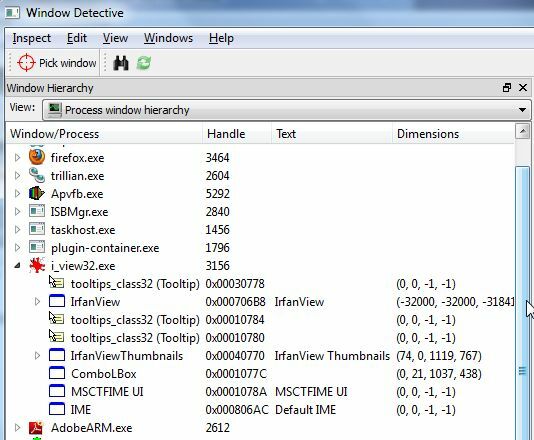
Tässä näkymässä näet kaikki käynnissä olevat sovellukset ja kaikki ikkunat, jotka kyseiset prosessit ovat avoinna. Pääikkunan ulkopuolella, josta olet todennäköisesti tietoinen, näet luettelon muista tapahtumista, niiden kahva, jolla muut sovellukset voivat muuttaa ikkunan ominaisuuksia ja ikkunaa mitat.
Kun menet sisään Muokkaa -> Asetukset, huomaat, että voit melko paljon muokata Window Detectiveä näyttämään sinulle vain ne tiedot, jotka todella haluat nähdä.

Jopa tässä vaiheessa tämä tehtävän/ikkunan valvontaohjelma tekee enemmän kuin useimmat muut prosessinvalvontasovellukset, mutta sen lisäksi, että se näkee kaiken tietokoneellasi avoinna olevista ikkunoista ja niiden perusominaisuuksista on myös pitkä luettelo lisäominaisuuksista, jotka voit nähdä tällä ohjelmoida.
Lisätiedot ja ohjaus
Prosessiluettelon ollessa auki, jos tutkit prosessin auki olevia ikkunoita, voit napsauttaa hiiren kakkospainikkeella mitä tahansa luettelossa olevista ikkunoista ja valita vaihtoehtoluettelosta. Kolme hyödyllisintä ovat ominaisuuksien katselu, viestien katselu ja mikä tärkeintä ominaisuuksien "asetus".

Kun päätät tarkastella ikkunan ominaisuuksia, tiedot näkyvät oikeanpuoleisessa tietoruudussa. Tämä ikkuna näyttää kaiken ikkunasta, jonka saatat haluta tietää – lapsi/vanhemman kahva, mitat, kaikki aktiiviset tyylivaihtoehdot, jotka ovat käytössä, ja paljon muuta.
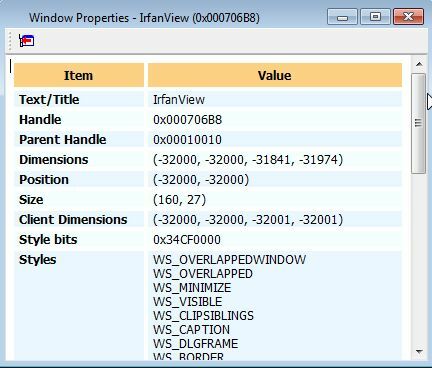
Huomaat myös käyttäessäsi Window Detectivea, että kun sinulla on luettelo prosesseista ja ikkunoista auki ja jatkat liiketoimintaasi käyttämällä tietokoneella, sovellus näyttää graafisesti värikoodeilla, missä nykyinen ikkunatoiminta tapahtuu – missä ikkunat avautuvat, sulkeutuvat tai vaihtaa.
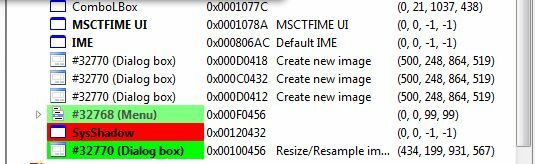
Seuraava vaihtoehto, kun napsautat ikkunaa hiiren kakkospainikkeella, on "määritä ominaisuudet". Henkilökohtaisesti mielestäni tämä on hyödyllisin osa sovellus, koska sen avulla voit itse asiassa hakkeroida kaikki avoinna olevat ikkunat muokkaamalla aktiivisia tai ei-aktiivisia tyylibittejä ja ominaisuuksia.
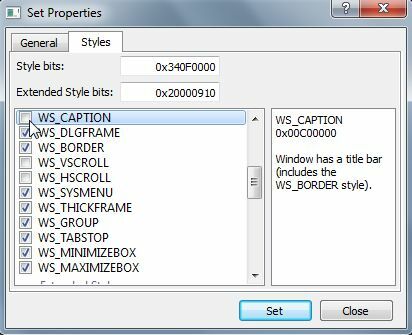
Esimerkiksi yllä olen muokannut IrFanView: n avointa pääikkunaa niin, että siinä ei enää ole kuvatekstiä ikkunan yläosassa. Tarkastellessani todellista avointa IrFanView-ikkunaa huomaan, että Window Detective on onnistuneesti muokannut IrFanView-pääikkunan ominaisuuksia.
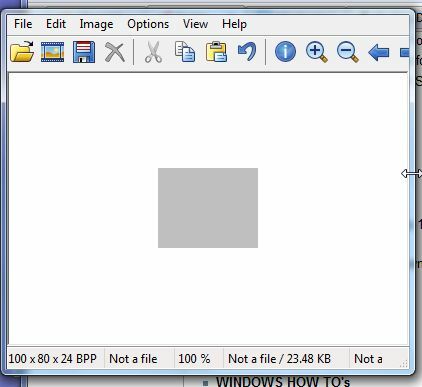
Lisäksi, jos valitset ikkunan viestien katseluvaihtoehdon, voit itse asiassa katsella kaikkea liikennettä käyttöjärjestelmän ja kyseisen avoimen ikkunan välillä. Tämän avulla voit tarkkailla tarkasti, mitä tapahtuu hiiren napsautuksen, ikkunan liikkeiden tai minkä tahansa muun toiminnan aikana, jossa ikkunan käyttäytyminen muuttuu tai reagoi käyttäjän vuorovaikutukseen.
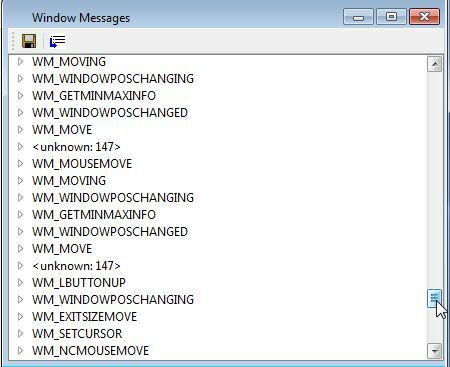
Vaikka suuri osa Window Detectiven käyttämisestä saamistasi tiedoista voi olla enimmäkseen hyödyllistä ohjelmoijille, jotka haluavat selvittää tapoja ohjelmoida vuorovaikutusta nykyisten ikkunoiden kanssa, tiedot antavat myös harvinaisen kurkistuksen kulissien taakse PC. Tästä on apua, kun epäilet, että juuri asentamasi ohjelma saattaa sekoittaa tietokoneesi.
Anna Window Detectivelle mahdollisuus ja katso, oletko oppinut jotain uutta tietokoneestasi. Mitä mieltä olet kyvystä muokata minkä tahansa avoimen ikkunan ulkonäköä? Jaa ajatuksesi alla olevassa kommenttiosiossa.
Ryanilla on BSc-tutkinto sähkötekniikasta. Hän on työskennellyt 13 vuotta automaatiotekniikan parissa, 5 vuotta IT-alalla ja on nyt sovellusinsinööri. MakeUseOfin entinen toimituspäällikkö, hän on puhunut kansallisissa datan visualisointia koskevissa konferensseissa ja on esiintynyt kansallisessa televisiossa ja radiossa.

